– Để đăng ký dịch vụ Chữ ký số Viettel một cách nhanh chóng.
Nếu KH là cá nhân thì bộ hồ sơ của KH gồm:
- Bản sao hợp lệ chứng minh thư của người trực tiếp đăng ký hoặc bản sao hộ chiếu.
- Phiếu yêu cầu (PYC) cung cấp dịch vụ Viettel-CA: Mẫu PYC cung cấp dịch vụ Viettel-CA nhân viên Viettel gửi cho khách hàng
Nếu KH là tổ chức/doanh nghiệp, bộ hồ sơ của KH gồm:
- Bản sao hợp lệ giấy phép đăng ký kinh doanh hoặc quyết định thành lập;
- Bản sao chứng minh thư hoặc hộ chiếu của người đại diện pháp lý (chấp nhận bản photo đóng dấu của tổ chức/doanh nghiệp đó nếu có bản gốc để đối chiếu);
- Phiếu yêu cầu (PYC) cung cấp dịch vụ Viettel-CA: Mẫu PYC cung cấp dịch vụ Viettel-CA nhân viên Viettel gửi cho khách hàng
- Nếu người đại diện của tổ chức/doanh nghiệp ủy quyền cho người khác đại diện cho hợp đồng: Giấy ủy quyền được đóng dấu, ký tên người đại diện tổ chức/doanh nghiệp, chứng minh thư hoặc hộ chiếu của người đại diện hợp đồng.
Mọi chi tiết xin liên Hệ 1800 8000 nhánh 1 để được tư vấn hỗ trợ 24/7
STT | Số/Ký hiệu | Ngày ban hành | Cơ quan ban hành | Tên văn bản | Chi tiết |
|---|---|---|---|---|---|
1 | 26/2007 | 15/02/2007 | Chính Phủ | Quy định chi tiết thi hành luật giao dịch điện tử về chữ ký số và dịch vụ chứng thực chữ ký số | Xem chi tiết |
2 | 51/2005/QH11 | 29/11/2005 | Quốc Hội | Luật Giao dịch điện tử 51/2005/QH11 ngày 29 tháng 11 năm 2005 | Xem chi tiết |
3 | 498/GP-BTTTT | 28/09/2015 | BTTTT | Giấy phép kinh doanh dịch vụ chứng thực chữ ký số Viettel-CA được Bộ TT&TT cấp 28/09/2015 | Xem chi tiết |
Một USB Token có thể sử dụng được cho 2 doanh nghiệp không?
Trả lời:
Về mặt kỹ thuật, một USB token có thể lưu trữ và bảo vệ nhiều Chứng thư số và các cặp khóa tương ứng, nhưng USB token chỉ có duy nhất 1 mật khẩu bảo vệ.
Về mặt pháp lý, mỗi Chứng thư số được coi như là con dấu của doanh nghiệp. Cách quản lý Chứng thư số giống như quản lý con dấu.
Vì vậy các doanh nghiệp khác nhau phải sử dụng USB token khác nhau để tránh việc sử dụng “con dấu” Chứng thư số của nhau một cách bất hợp pháp.
Hơn nữa, giá của USB token là không phải là lớn đối với doanh nghiệp, cá nhân – nên không phải sử dụng chung USB token.
USB Token của Viettel-CA có thể sử dụng mật khẩu tiếng Việt không?
Trả lời:
Mật khẩu (PIN code) bảo vệ USB token không cho phép sử dụng tiếng Việt.
Xin Quý khách hãy tắt các bộ gõ tiếng Việt khi thiết lập mật khẩu hoặc sử dụng mật khẩu khi thực hiện ký điện tử, tránh trường hợp token bị khóa do gõ sai mật khẩu 3 lần.
Lộ mật khẩu của USB Token
Trả lời:
Mật khẩu (PIN code) của thiết bị token dùng để bảo vệ việc sử dụng token trái phép.
Nếu quý khách nghi ngờ mật khẩu đã bị lộ thì có thể tự thay đổi bằng phần mềm quản lý thiết bị kèm theo Token.
Xin lưu ý : Quý khách phải tắt chế độ gõ tiếng Việt trước khi thay đổi mật khẩu token – nếu gõ sai mật khẩu 3 lần, token sẽ bị khóa.
– Mọi chi tiết, hỗ trợ liên hệ 1800 8000 nhánh 1
Trường hợp hỏng USB Token thì xử lý như thế nào
Trong trường hợp hỏng hoặc mất thiết bị token thì doanh nghiệp phải làm gì? Liên hệ thủ tục cấp lại như thế nào?
Trả lời:
Do tính chất an toàn của chữ ký số, USB token lưu trữ và bảo vệ khóa bí mật của người dùng, không cho phép copy hay backup.
Nếu bị mất USB token, Quý khách nên nhanh chóng đến điểm cung cấp dịch vụ Viettel-CA làm thủ tục hủy Chứng thư số cũ, mua lại USB token và cấp lại Chứng thư số mới.
Trường hợp tôi đã có USB Token và muốn mua chứng thư số của Viettel-CA
Trường hợp tôi đã có USB Token và muốn mua chứng thư số của Viettel-CA Hiện tôi đã có USB Token, nhưng do nhu cầu tôi muốn chuyển sang mua chứng thư số của Viettel-CA. Xin cho biết thủ tục, giấy tờ cần thiết
Trả lời:
Bước 1 : Đề nghị Quý khách tham khảo tại đây để chuẩn bị các giấy tờ cần thiết. Bước 2 : : Quý khách mang giấy tờ theo yêu cầu đến các điểm cung cấp dịch vụ Viettel-CA gần nhất để đăng ký dịch vụ – nếu USB token của Quý khách tương thích với Chứng thư số Viettel-CA thì Quý khách không cần mua USB token mới.
Lưu ý: Trường hợp usbToken là của nhà cung cấp khác, Viettel không thể hỗ trợ khách hàng reset mật khẩu, hoặc xóa CTS cũ trong usbToken do Viettel không có công cụ quản trị.
HƯỚNG DẪN CÀI ĐẶT CÔNG CỤ KÝ SỐ TRÊN HỆ THỐNG
KHAI BÁO HỒ SƠ CO/VCCI
Để thực hiện cài đặt công cụ ký số trên hệ thống CO Phòng thương mại và công nghiệp Việt Nam (VCCI). bạn thực hiện 4 bước sau:
Bước 1: Gỡ bỏ trình duyệt Fire Fox cũ đã cài trên máy tính
Bước 2: Cài đặt trình duyệt Fire Fox 49.
Bước 3: Gỡ bỏ phần mềm java cũ đã cài đặt trên máy tính.
Bước 4: Cài đặt java 6u30 hoặc 7u30.
Bước 1: Gỡ bỏ trình duyệt Fire Fox cũ đã cài trên máy tính. (trường hợp máy tính chưa cài đặt trình duyệt Fire fox bạn thực hiện từ bước 2)
Từ màn hình chính bạn vào thanh công cụ Start sau đó vào Control panel tiếp đến vào Programs and features
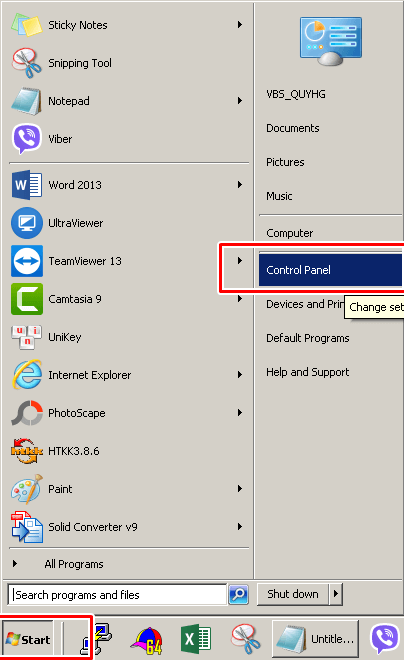
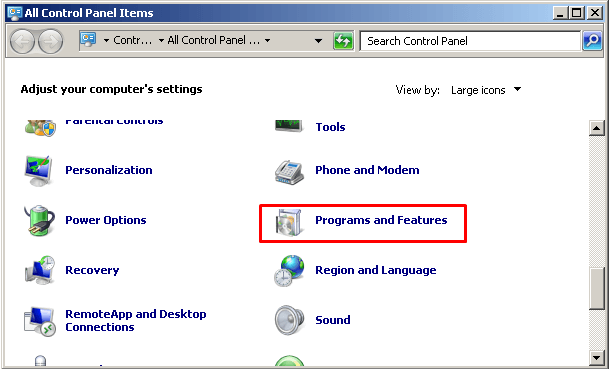
Trên cửa sổ Programs and features mới xuất hiện, bạn tìm đến phần mềm Mozilla Firefox và chọn dòng này và nhấn vào chức năng Uninstall để gỡ bỏ phiên bản phần mềm Fire fox cũ đã cài trên máy không tương thích với hệ thống CO/VCCI
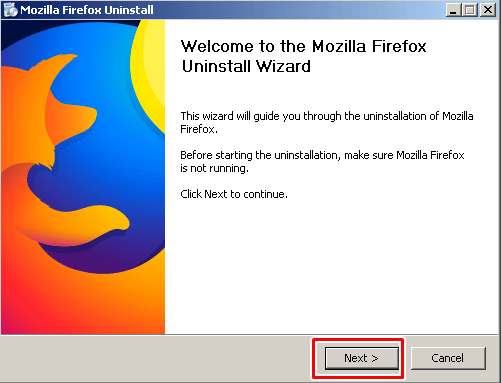
Cửa sổ mới xuất hiện bạn chọn “Next” để bắt đầu gỡ bỏ phần mềm.
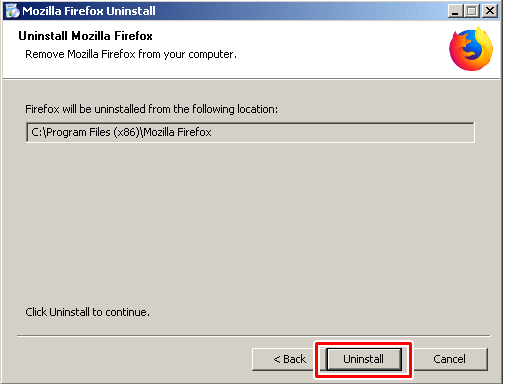
Tiếp tục nhấn nút “Uninstall”.
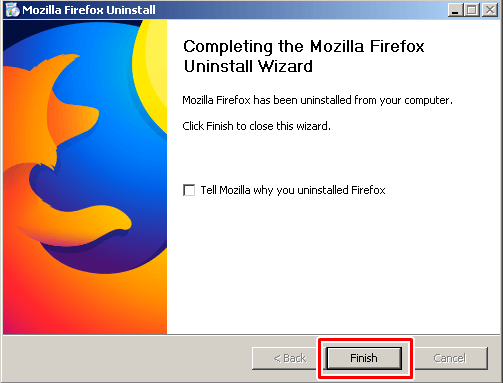
Nhấn “Finish” để hoàn thành quá trình gỡ bỏ phần mềm Fire fox cũ.
Bước 2: Cài đặt trình duyệt Fire Fox 49. (bản 32 bit)
Bước 2.1 Tải bộ cài đặt Fire fox.
Nhấn vào đây để tải phầm mềm Firefox 49
Chờ một vài giây để hệ thống bắt đầu tải phần mềm fire fox
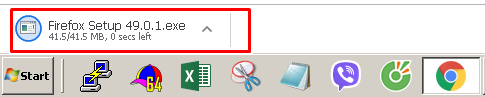
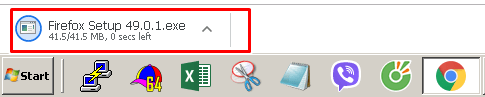
Bước 2.2: Cài đặt phần mềm Fire fox.
Bạn kích đúp vào file Firefox Setup 49.0.1.exe để mở chương trình cài đặt
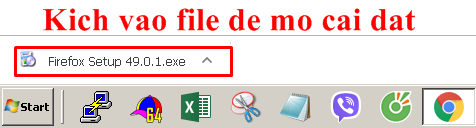
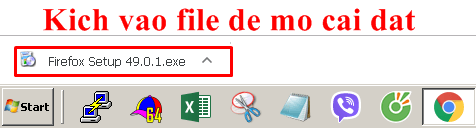
Cửa sổ mới xuất hiện bạn nhấn vào “Run”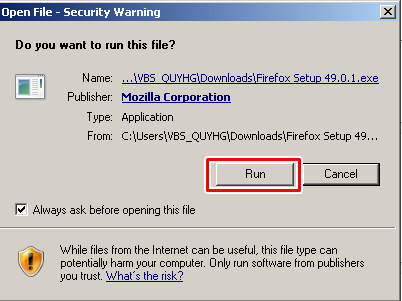
Quá trình cài đặt bạn thực hiện theo các thao tác sau:
Nhấn vào Yes.
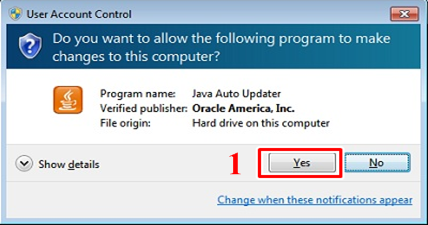
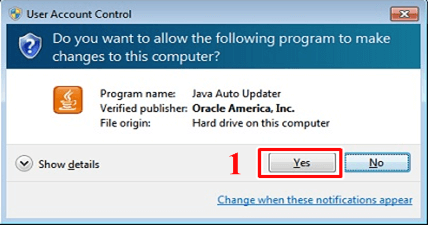
Nhấn vào Next.
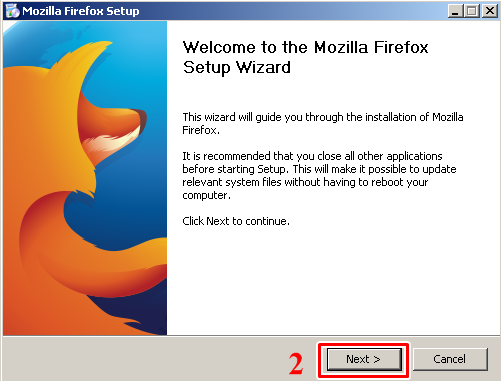
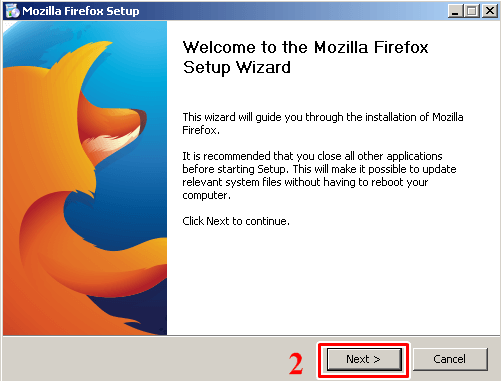
Tiếp tục nhấn Next.
Tiếp tục nhấn Istall.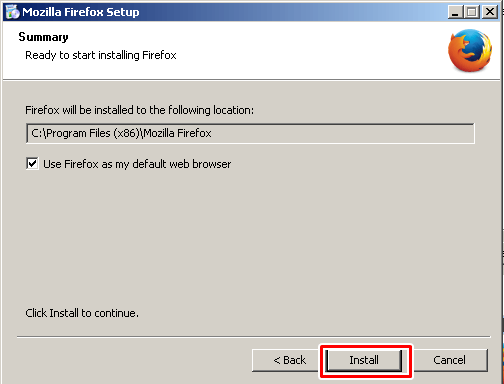
Nhấn “Hoàn thành” hoặc “Finish” thành để kết thúc quá trình cài đặt Firefox 49.

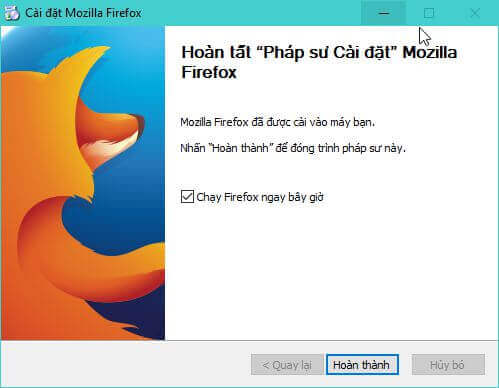
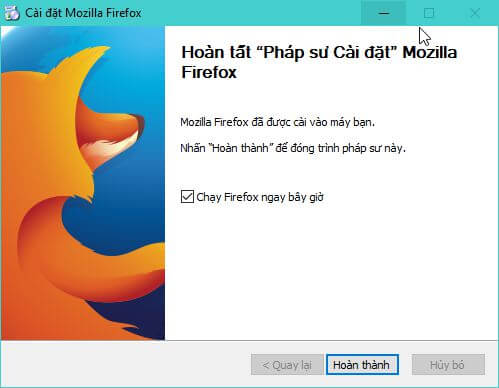
Tại giao diện trình duyệt Firefox 49 nhấn chọn Tools => Options => Advanced => Update => Tích chọn Never check for updates (not recommended:security risk) để thực hiện tắt cập nhật tự động trên trình duyệt FireFox 49. Cuối cùng bạn tắt trình duyệt Firefox trước khi thực hiện các bước tiếp theo.
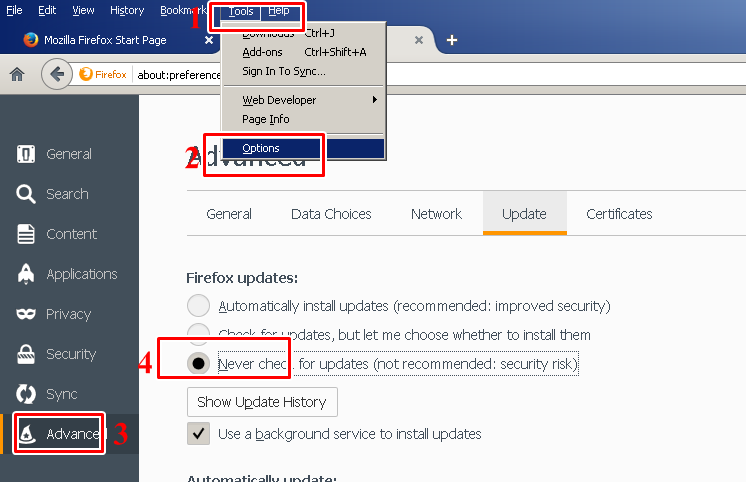
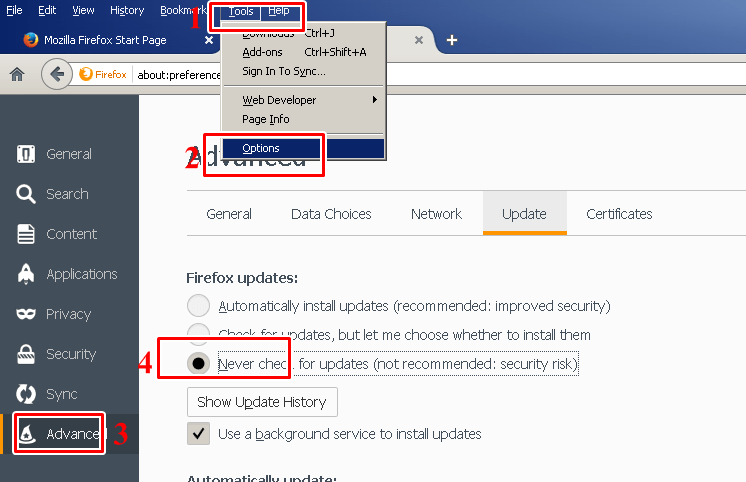
Lưu ý: Sau khi thực hiện tắt cập nhật, bạn tắt và mở lại trình duyệt.
Bước 3: Gỡ bỏ phần mềm java cũ đã cài đặt trên máy tính
(trường hợp máy tính chưa cài đặt java bạn thực hiện từ bước 4)
Từ màn hình chính bạn vào thanh công cụ Start sau đó vào Control panel tiếp đến vào Programs and features
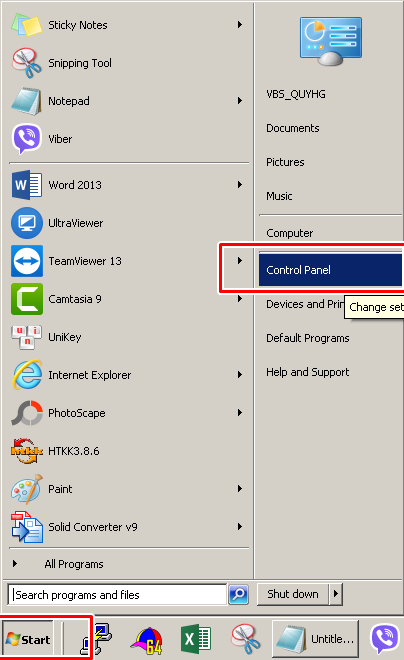
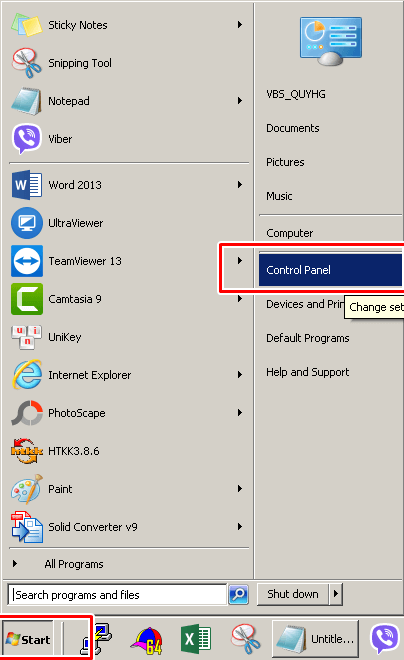
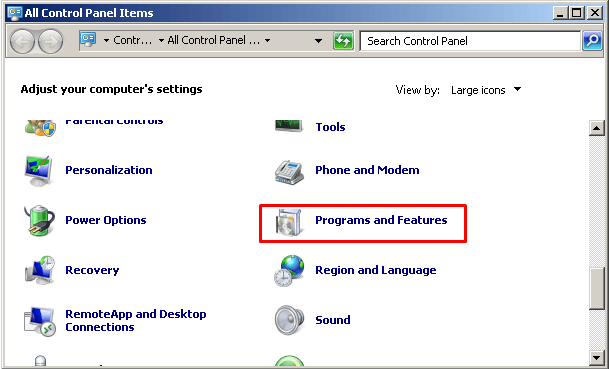
Trên cửa sổ Programs and features mới xuất hiện, bạn tìm đến phần mềm Java và chọn dòng này và nhấn vào chức năng Uninstall để gỡ bỏ phiên bản phần mềm java cũ đã cài trên máy không tương thích với hệ thống Hải Quan điện tử
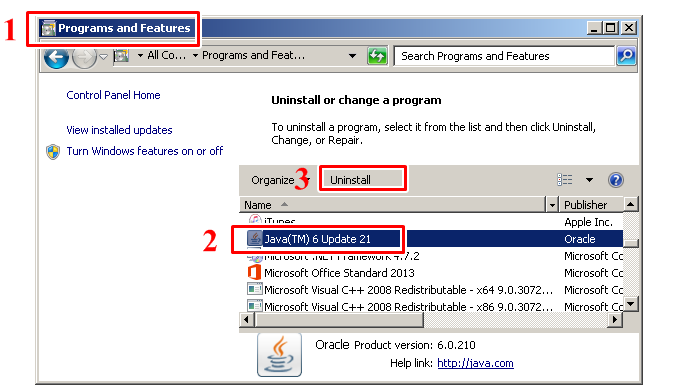
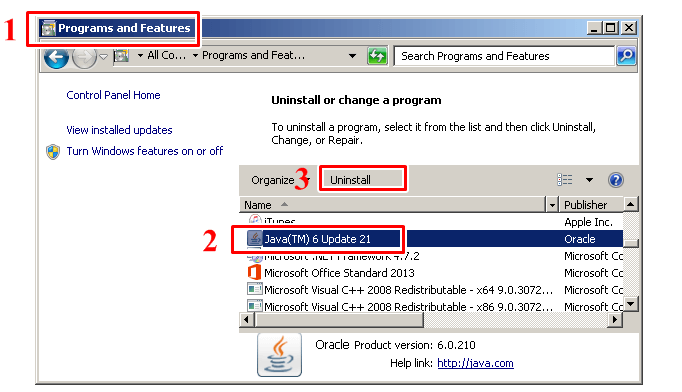
Cửa sổ mới xuất hiện chọn Yes.

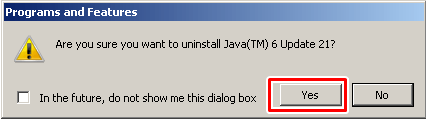
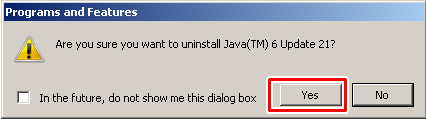
Tiếp tục nhấn vào Yes trên cửa số User Account Control.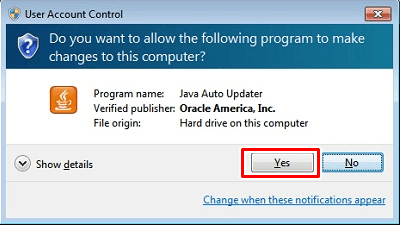
Quá trình gỡ bỏ cài đặt diễn ra có thể xuất hiện các thông báo sau: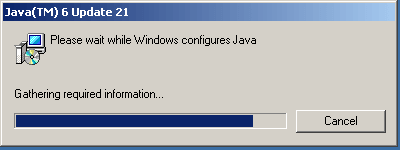
Nếu xuất hiện cửa sổ Java setup – close browse lúc này bạn hãy thực hiện đóng tất cả các trình duyệt đang mở trên máy tính và thao tác nhấn vào nút Close Browse and continue để quá trình gõ bỏ được tiếp tục.
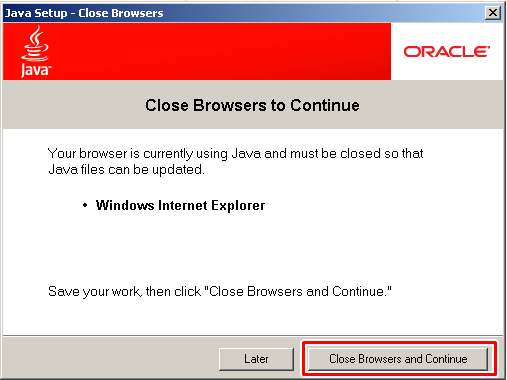
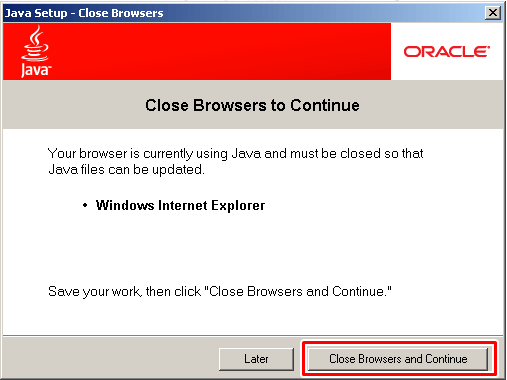
Tiếp tục nhấn vào OK và chờ đến khi gỡ bỏ xong cửa sổ sẽ tự động đóng lại, chuyển sang bước 2.
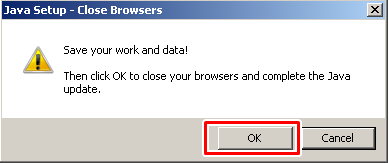
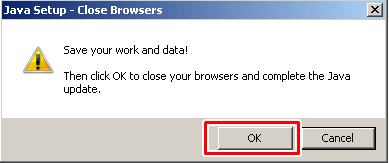
Bước 4: Cài đặt java 6u30 hoặc 7u30.
Bước 4.1 Tải bộ cài đặt Java 6u30
Nhấn vào đây để tải phầm mềm java
Chờ một vài giây để trình duyệt tải phần mềm java về máy tính


Bước 4.2: Cài đặt phần mềm Java
Kích chuột vào file cài đặt java: Java6u3.rar để mở chương trình giải nén.
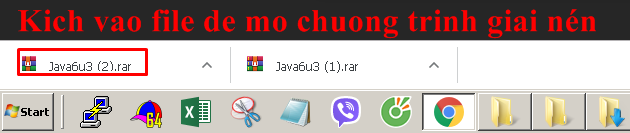
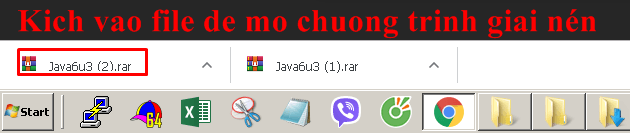
Nhấn đúp chuột vào file setups.exe để bắt đầu cài đặt.

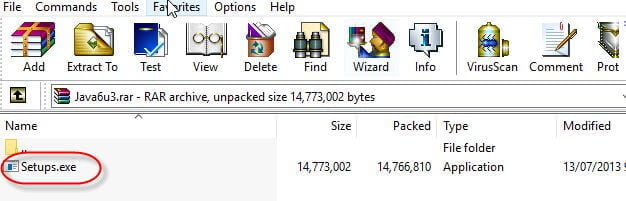

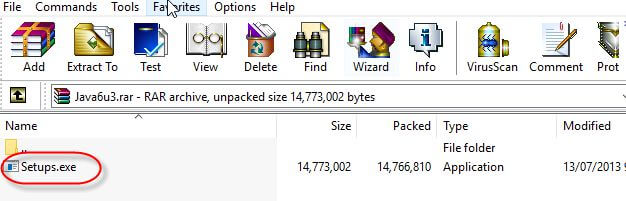
Cửa sổ mới hiện lên bạn nhấn vào để kết thúc quá trình cài đặt.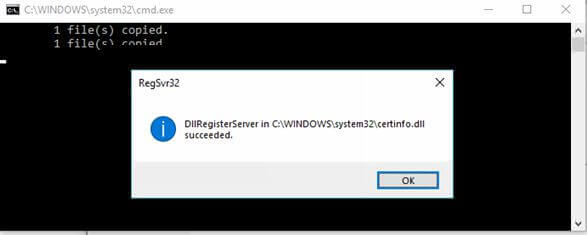
Bước 4.3: Cấu hình Add On trên fire fox.
Bạn mở trình duyệt Fire fox sau đó thực hiện các thao tác: Tại giao diện trình duyệt FireFox 49. Nhấn chọn Menu (1) => Add-ons (2) => Plugins (3) => Always Active (4) cho Java (TM) Platform SE 6u30 để cho phép java applet plugin chạy trên trình duyệt.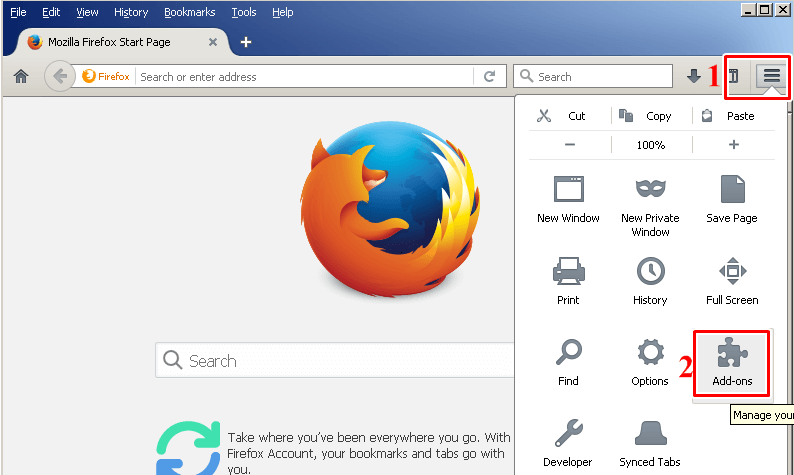
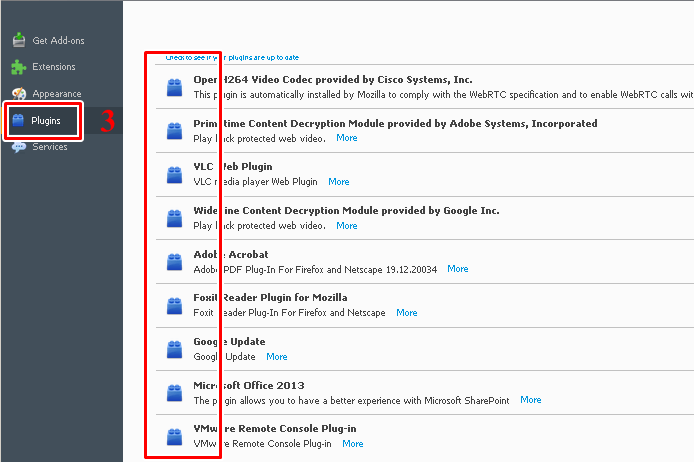
Lưu ý: Nếu trường hợp không xuất hiện Java (TM) Platform SE 6u30 trong chức năng Plugins bạn sẽ chưa thể sử dụng Chữ ký số trên hệ thống VCCI, bạn hãy restart lại máy tính và thực hiện lặp lại thao tác gỡ bỏ java đồng thời cài đặt lại Java bắt đầu từ bước 3.
Nếu trong Plugin đã thấy nhận java bạn chọn chế độ Always Active để kích hoạt Java (TM) Platform SE 6u30
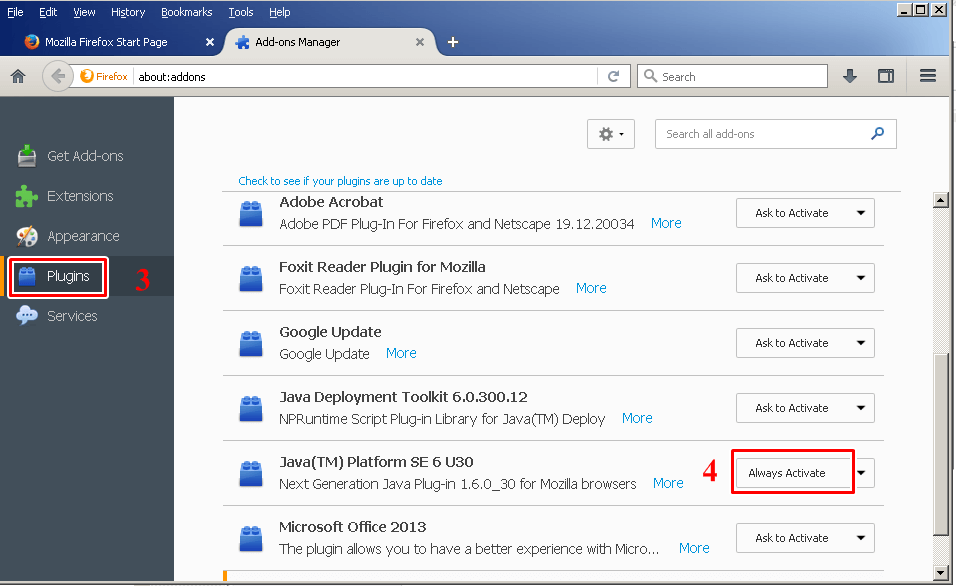
Đến đây các bạn có thể thực hiện các nghiệp vụ do Phòng công nghiệp Việt Nam quy định..
HƯỚNG DẪN CÀI ĐẶT CÔNG CỤ KÝ SỐ TRÊN HỆ THỐNG ETAX.
Đảm bảo máy tính của bạn cài đặt đầy đủ công cụ tương thích với hệ thống của Tổng cục thuế bao gồm 4 Bước dưới đây:
- Bước 1: Cài đặt trình duyệt Google Chorme (Nhấn vào đây để tải & cài đặt trình duyệt Google chorme nếu máy tính đã cài đặt trình duyệt Chrome thì bắt đầu từ Bước 2 )
- Bước 2: Cài đặt phần mềm Esigner ký số (Nhấn vào đây để cài đặt phần mềm Esigner)
- Bước 3: Cài đặt phần mềm Add on ESigner.Chrome.TCT (mở trình duyệt goole chome và nhấn vào đây để cài đặt addon)
- Bước 4: Khởi động lài trình duyệt Google Chorme để bắt đầu sử dụng
Bước 1: Cài đặt trình duyêt Google Chorme (Nếu trên máy tính của Bạn đã cài đặt trình duyệt Google Chorme thực hiện từ bước 2).
Bước 1.1: Tải bộ cài đặt trình duyệt Google Chorme tại đây như hình vẽ phía dưới.
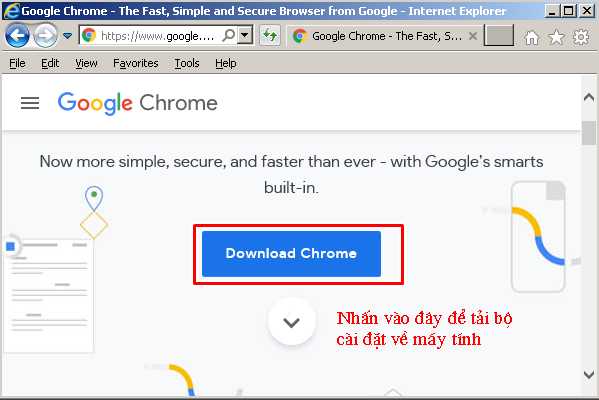
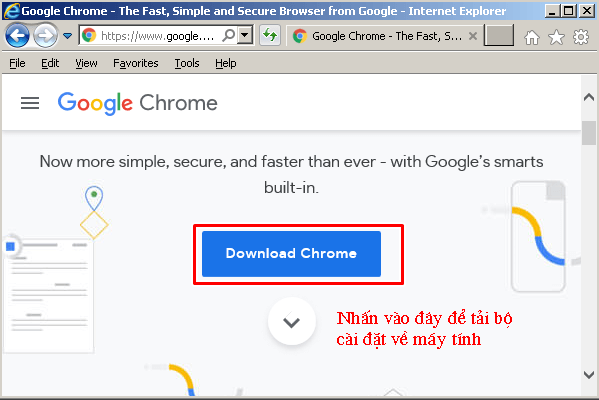
Bước 1.2: Cài đặt trình duyệt Google Chorme bằng cách nhấn vào nút Run trên cửa sổ Application Run Security Warning
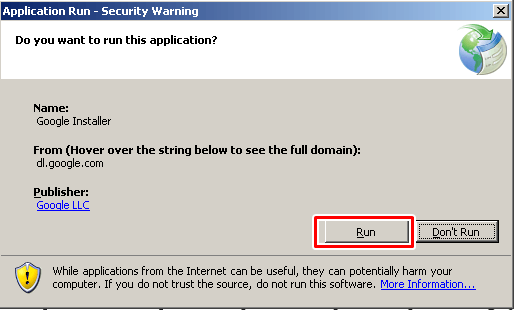
Bước 1.3: Cửa sổ mới hiện ra bạn nhấn vào Yes để chương trình bắt đầu quá trình cài đặt (quá trình cài đặt bạn chờ 2-3 phút).
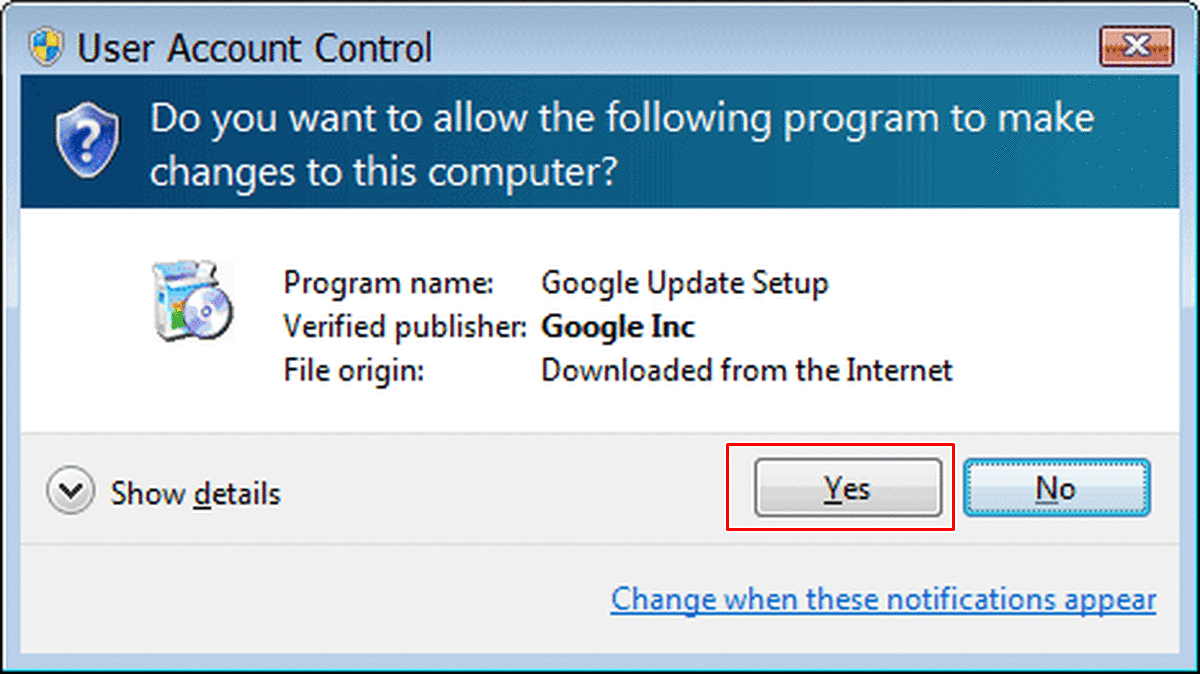
Bước 1.4: Quá trình cài đặt thành công trình duyệt Google chorme tự động mở trên trên máy tính của bạn. đến đây hoàn thành bước 1 cài đặt trình duyệt Google Chorme.
Bước 2: Bạn mở trình duyệt Goole chorme và tải phần mềm ký số của Tổng cục thuế bằng cách nhấn vào đây, hoặc bạn copy đường link phía sau để cài tải về bộ cài.
Link: http://ihtkkresource.gdt.gov.vn/etax_resource/resources/GoogleChrome/1.0.7/setup/eSigner_1.0.7_setup.exe
Bước 2.1: Nhấn vào Run để bắt đầu cài đặt quá trinh cài đặt công cụ ký số.

Bước 2.2: Nhấn vào nút Yes để cho phép cài đặt và Install bắt đầu thực hiện cài đặt công cụ Esigner.
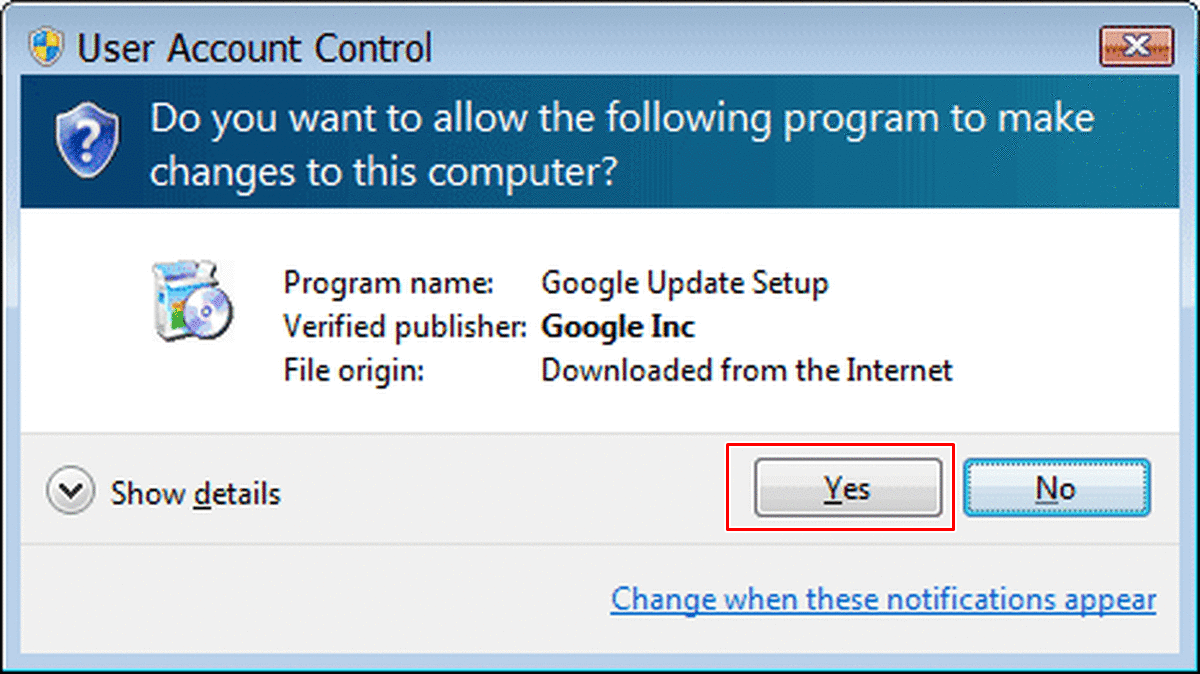
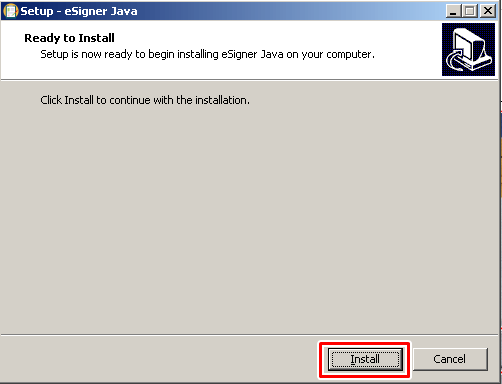
Bước 2.3: Quá trình cài đặt trong khoảng 1-2 phút nếu quá trình này hệ thống hỏi thì nhấn Next chờ đến khi xuất hiện nhấn vào nút Finish kết thúc quá trình cài đặt.
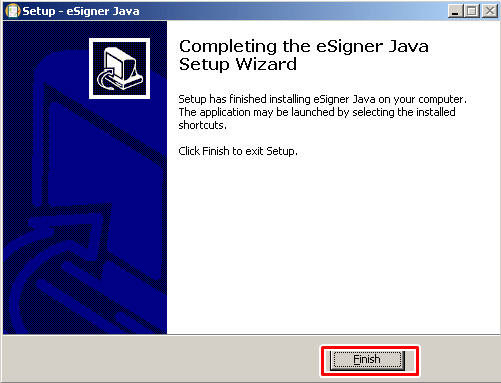
Đến đây hoành thành quá trình cài đặt phần mềm ký số Esinger.
Bước 3: Cài đặt phần mềm Add on ESigner.Chrome.TCT
Sau khi hoàn thành bước 2 trên trình duyệt Google Chorme bạn nhấn vào nút Thêm để cài đặt Addon Esigner lên trình duyệt google chorme.
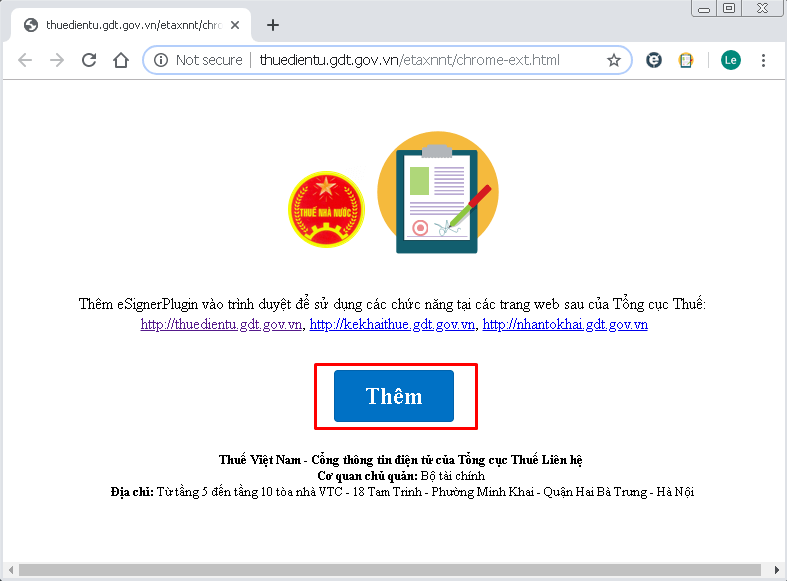
Bước 3.1: Nhấn tiếp vào nút Add to chorme và nhấn tiếp vào biểu tượng add extention để thêm phần mềm hỗ trợ ký điện tử trên trình duyệt Chorme.
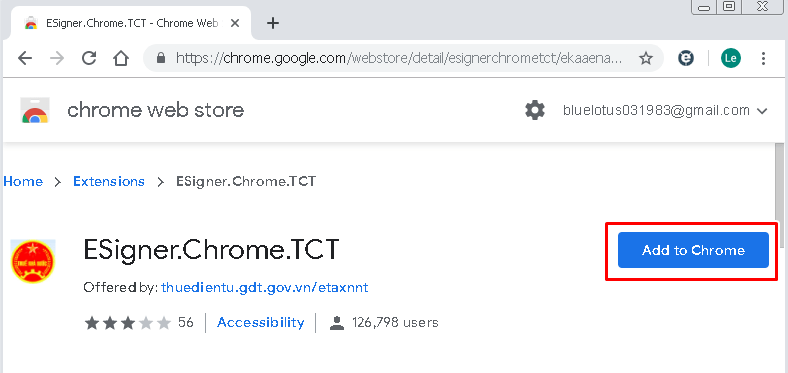
Tiếp theo.
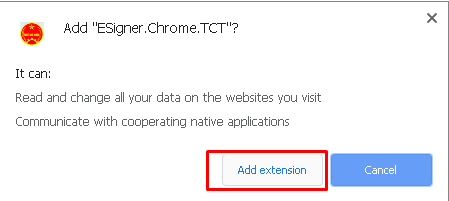
Bước 3.3: Cài đặt thành công trên thanh công cụ của trình duyệt xuất hiện biểu tượng Esigner ![]() như hình vẽ dưới.
như hình vẽ dưới.
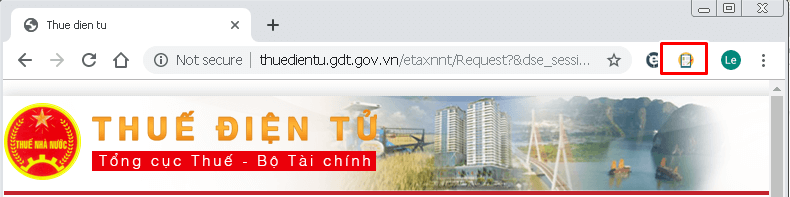
Bước 4: Khởi động lại trình duyệt Google Chorme bằng thao tác nhấn vào nút close ![]()
Và mở lại trình duyệt chorme sau đó thực hiện truy cập hệ thống Etax để bắt đầu nộp thuế, nộp tờ khai thuế (http://thuedientu.gdt.gov.vn)
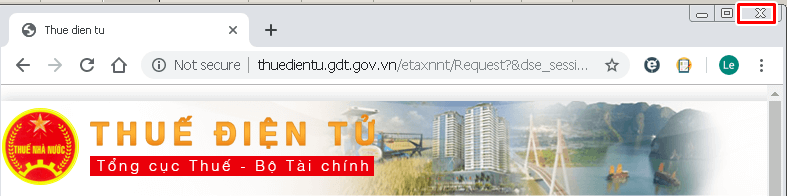
Nhấn vào đây để xem video quá trình cái đặt công cụ ký số trên hệ thống Etax.
HƯỚNG DẪN CẬP NHẬT GIA HẠN CTS TRÊN HỆ THỐNG ETAX
Để cập nhật CTS mới lên hệ thống Etax các bạn làm theo 2 bước dưới đây:
Bước 1: Đăng nhập vào hệ thống
Bước 2: Thay đổi thông tin CTS mới trên hệ thống
Bước 1: Đăng nhập vào hệ thống Etax (http://thuedientu.gdt.gov.vn)
Bước 1.1: Ban khởi động trình duyệt Google Chorme và đăng nhập vào web site của hệ thống Etax bằng cách nhấn vào biểu tương Doanh nghiệp (1) sau đó nhấn vào nút đăng nhập (2).
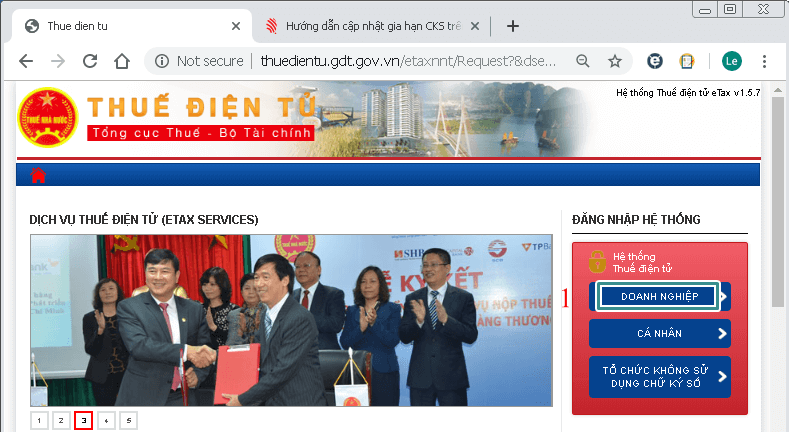
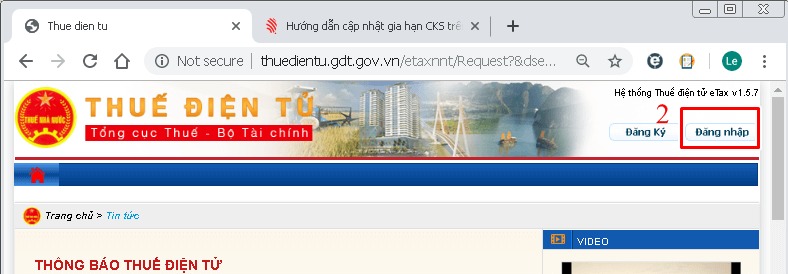
Bước 1.2 Đăng nhập vào hệ thống thuế bằng cách nhập MST và mật khẩu để truy nhập hệ thống sau đó nhấn nút Đăng nhập (3).
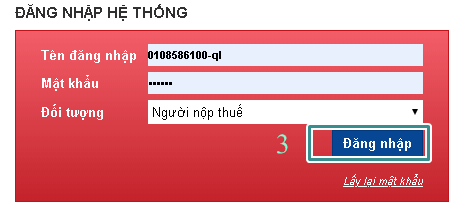
Bước 1.3: Cập nhật CTS mới lên hệ thống Etax Bạn vào munu Quản lý tài khoản (4) sau đó vào chức năng thay đổi thông tin dịch vụ (5).

Bước 2: Thay đổi thông tin CTS mới trên hệ thống. Ban di chuyển xuống phía dưới thực hiện thay đổi thông tin CTS mới trên từng hệ thống.
Bước 2.1: Thay đổi trên hệ thống Nộp thuế điện tử bằng cách nhân vào chức năng thay đổi thông tin dịch vụ (1) trên Form Dịch vụ – Nộp thuế điện tử như hình minh họa phía dưới.
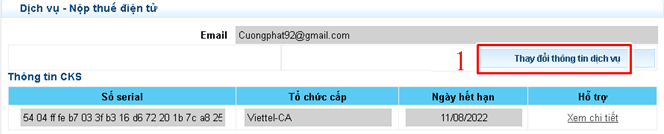
Màn hình xuất hiện thông tin quản lý CTS bạn nhấn vào chức năng Thay đổi CKS (2)
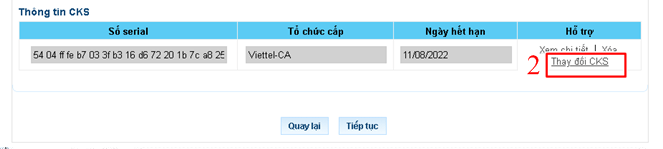
Cửa sổ nhập mã PIN Bạn nhập mã PIN của CTS và nhấn vào Cập nhật (3) để thực hiện ký thay đổi.
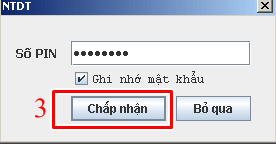
Lưu ý: Trong trường hợp hệ thống xuất hiện cửa sổ Lựa chọn chữ ký số bạn thực hiện lựa chọn CTS có thời hạn dài nhất sau đó nhấn Chọn
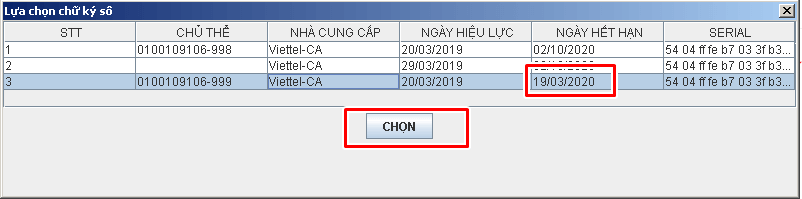
Nhấn tiếp tục (4) để thực hiện gửi tờ khai đăng ký thay đổi, sau đó bạn nhấn vào nút ký và gửi (5)
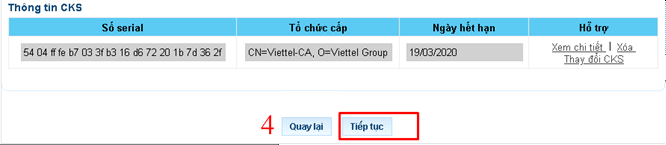
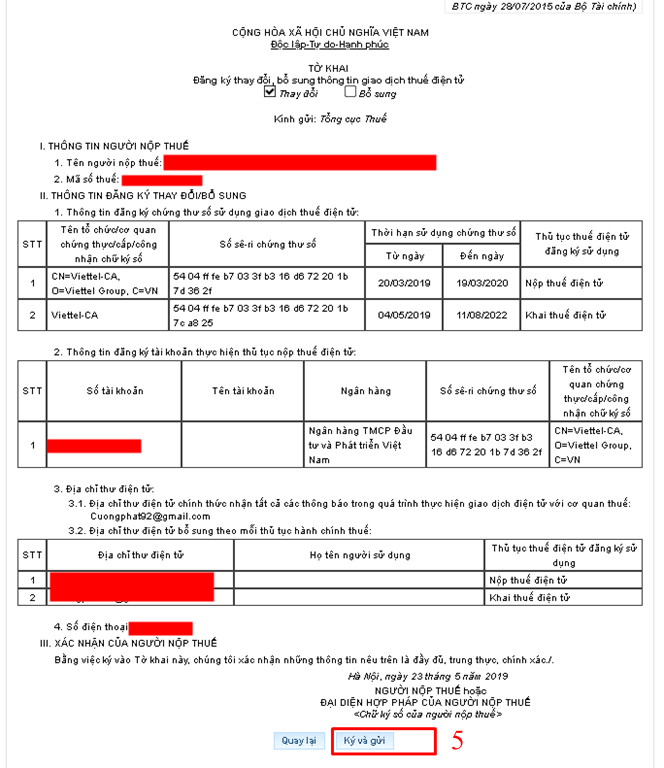
Cửa số mã PIN xuất hiện bạn nhập mã PIN và nhấn chấp nhận (6)
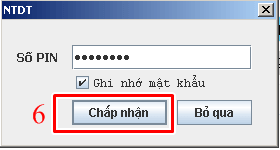
Chờ đến khi hệ thống thống báo ký thành công nhấn OK để kết thúc.
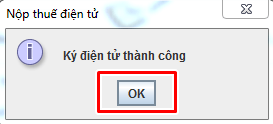
Đến đây các bạn đã hoàn thành thay đổi CTS trên hệ thống nộp thuế điện tử hệ thống xuất hiện thông báo đã thay đổi thành công chờ thông báo xác nhận. (Thông thường sau 2h hệ thống sẽ gửi thông báo và bạn có thể sử dụng CTS mới để nộp tiền thuế)

Bước 2.2 Thay đổi trên hệ thống Khai thuế điện tửbằng cách nhân vào chức năng thay đổi thông tin dịch vụ (1) trên Form Dịch vụ – Khai thuế điện tửnhư hình minh họa phía dưới.
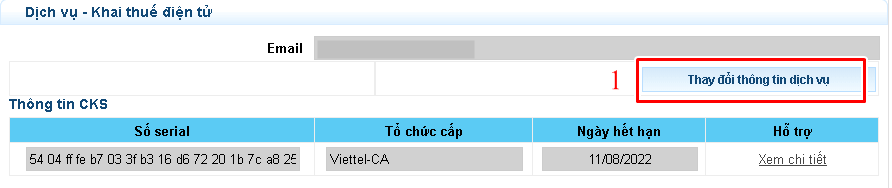
Màn hình xuất hiện thông tin quản lý CTS bạn nhấn vào chức năng Thay đổi CKS (2)
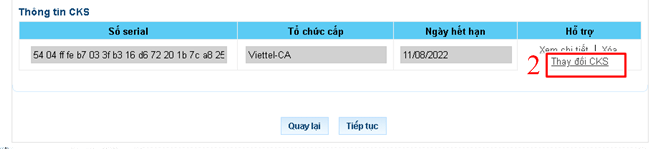
Cửa sổ nhập mã PIN Bạn nhập mã PIN của CTS và nhấn vào Cập nhật (3) để thực hiện ký thay đổi.
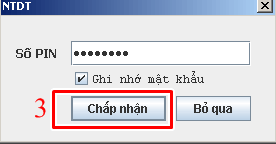
Lưu ý: Trong trường hợp hệ thống xuất hiện cửa sổ Lựa chọn chữ ký số bạn thực hiện lựa chọn CTS có thời hạn dài nhất sau đó nhấn Chọn
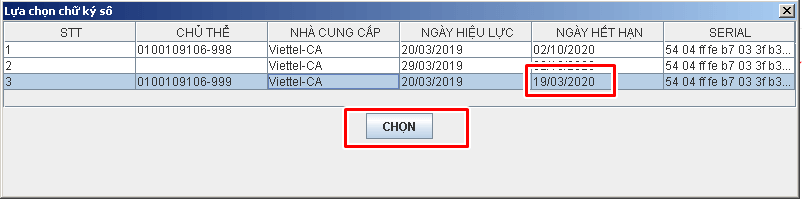
Nhấn tiếp tục (4) để thực hiện gửi tờ khai đăng ký thay đổi, sau đó bạn nhấn vào nút ký và gửi (5)
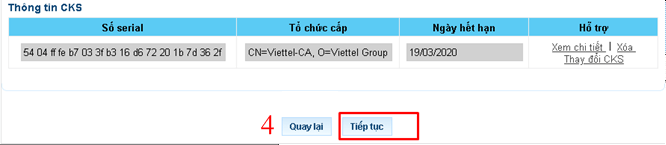
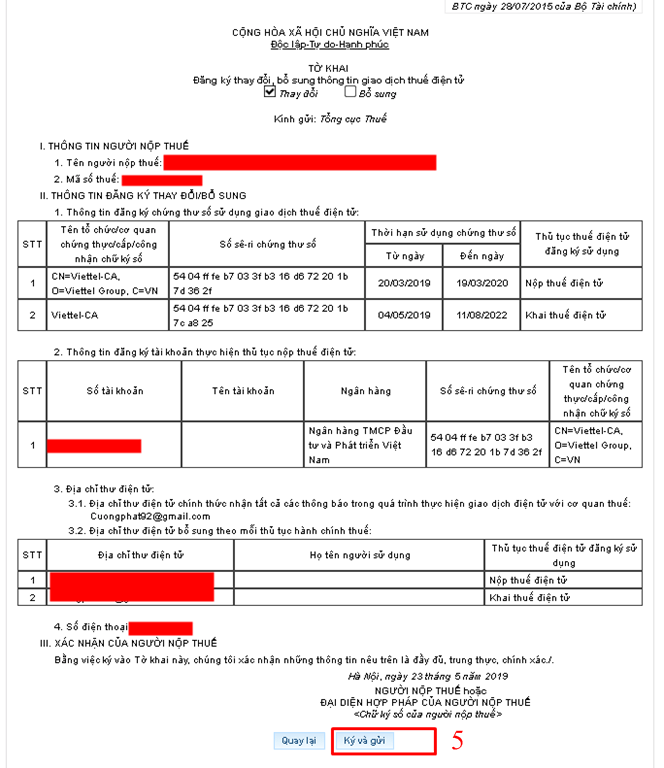
Cửa số mã PIN xuất hiện bạn nhập mã PIN và nhấn chấp nhận (6)
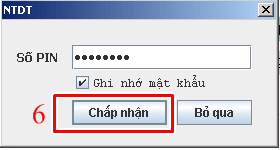
Chờ đến khi hệ thống thống báo ký thành công nhấn OK để kết thúc.
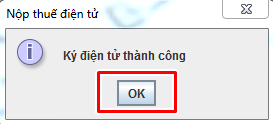
Đến đây các bạn đã hoàn thành thay đổi CTS trên hệ thống khai thuế điện tử hệ thống xuất hiện thông báo đã thay đổi thành công chờ thông báo xác nhận. (Thông thường bạn sẽ sử dụng được CTS mới ngay khi thay đổi)
Nhấn vào đây để xem video hướng dẫn cập nhật gia hạn CKS trên hệ thống Etax của Tổng cục thuế
CHỮ KÝ SỐ VIETTEL-CA
Trả lời:
Việc ứng dụng chữ ký số giúp doanh nghiệp:
- Tiết kiệm thời gian, chi phí hành chính.
- Số hóa, bảo mật cao.
- Thao tác đơn giản
- Ký kết văn bản diễn ra ở bất kỳ đâu, chuyển hồ sơ, tài liệu nhanh chóng
Trả lời:
Chữ ký số được sử dụng:
- Trong giao dịch điện tử, email, bán hàng trực tuyến
- Ký số mềm, USB, SIM CA
- Hỗ trợ khai thuế mạng, Khai thuế hải quan
- Tích hợp cho Hóa đơn điện tử, VBHXH
Trả lời:
Nguyên nhân lỗi
– Nguyên nhân 1: Do NNT khi kê khai báo cáo tình hình sử dụng hóa đơn check chọn vào phụ lục “Mẫu 3.12: Kỳ báo cáo cuối cùng”
– Nguyên nhân 2: Do phần mềm HTKK xuất sai dữ liệu nên dẫn đến bị lỗi
Cách xử lý
Xử lý nguyên nhân 1: NNT vui lòng xóa phụ lục này đi rồi kết xuất XML tờ khai và nộp bình thường.
Bước 1: Bạn mở phần mềm HTKK và chọn tờ khai Báo cáo tình hình sử dụng hóa đơn (BC26/AC)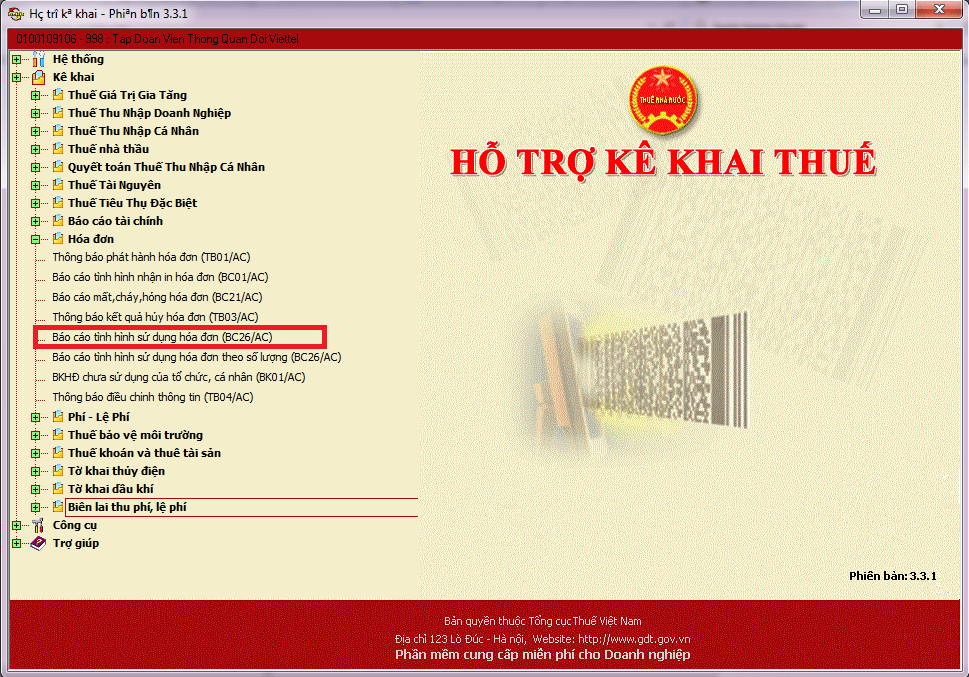
Bước 2: Sau đó bạn chọn loại tờ khai theo tháng/quý , chọn phụ lục cần đính kèm tờ khai (nếu có)
–NNT lưu ý không chọn “Mẫu 3.12(kỳ báo cáo cuối cùng), rồi bấm nút Đồng ý
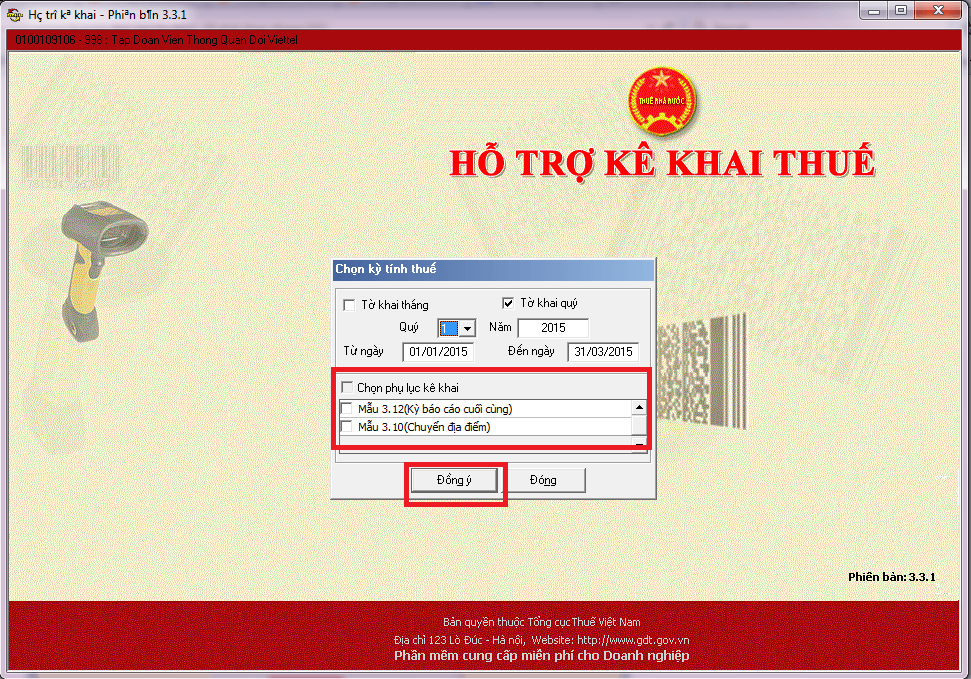
Bước 3: Trên giao diện Nhập tờ khai bạn nhập chính xác các dữ liệu vào form sau đó bấm vào nút Kết xuất XML để kết xuất tờ khai.
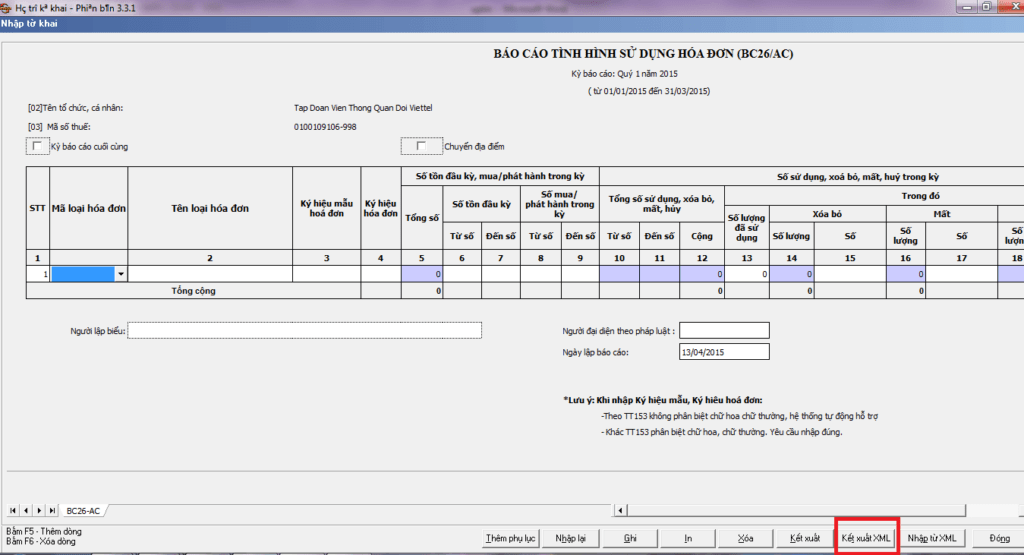
Bước 4: Tiếp đến bạn chọn đường dẫn để lưu tệp tờ khai (hình chữ nhật màu đỏ số 1), rồi bấm Save (hình chữ nhật màu đỏ số 2)
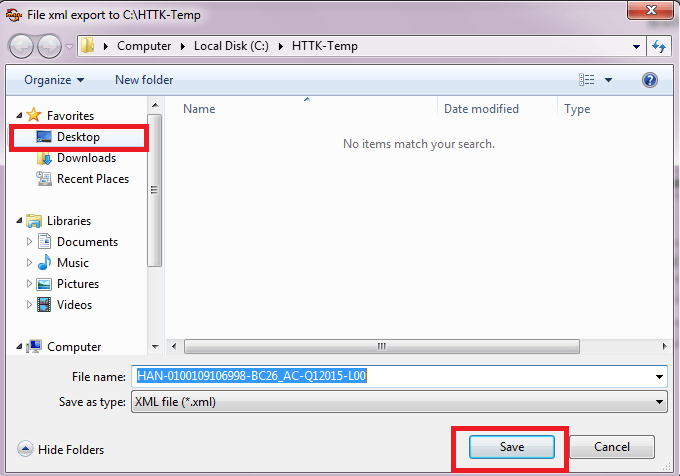
Bước 5: Sau đó bấm Đóng để hoàn tất quá trình tạo tờ khai từ phần mềm HTKK (hình minh họa bên dưới)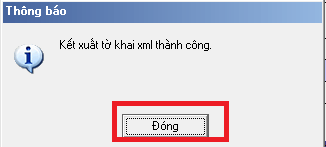
Bước 6: Sau khi kết xuất tờ khai thành công, NNT thực hiện nộp tờ khai tại các TVAN cho TCT như bình thường
Xử lý nguyên nhân 2: Do phần mềm HTKK xuất sai dữ liệu nhưng doanh nghiệp doanh nghiệp đổi địa chỉ đăng ký kinh doanh nhưng vẫn muốn sử dụng tiếp hóa đơn cũ để tiết kiệm chi phí, NNT sẽ phải khai trên phụ lục “Mẫu 3.12: Kỳ báo cáo cuối cùng” thì NNT tiến hành kê khai trực tuyến trên websitehttp://kekhaithue.gdt.gov.vn
Bước 1: Đăng nhập website http://kekhaithue.gdt.gov.vn, NNT nhập MST, mật khẩu đăng nhập sau đó nhấn Đăng nhập
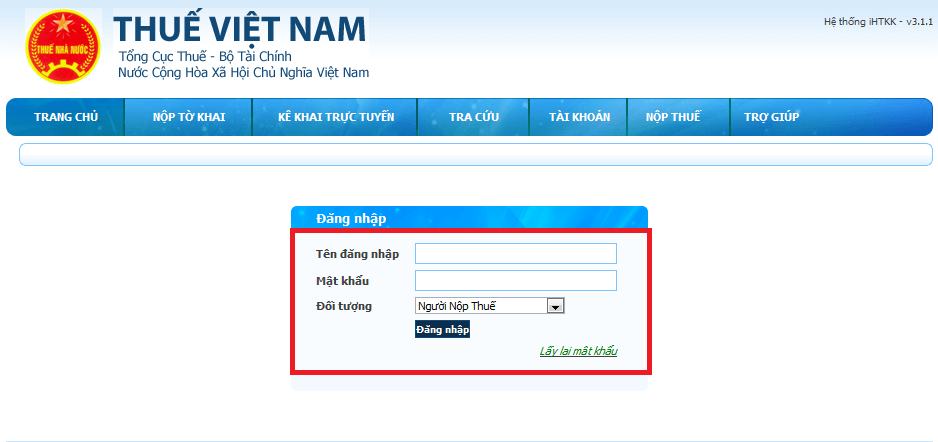
Bước 2: NNT chọn chức năng “Kê khai trực tuyến”
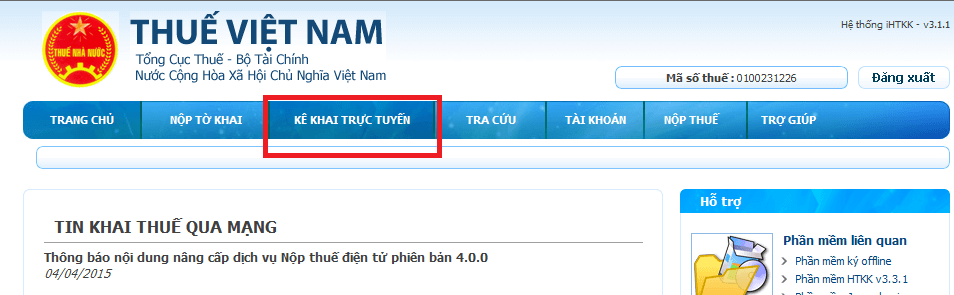
Bước 3: NNT thực hiện chọn tờ khai “BC26/AC – Báo cáo tình hình sử dụng hóa đơn”, kỳ kê khai. Sau đó nhấn Tiếp tục
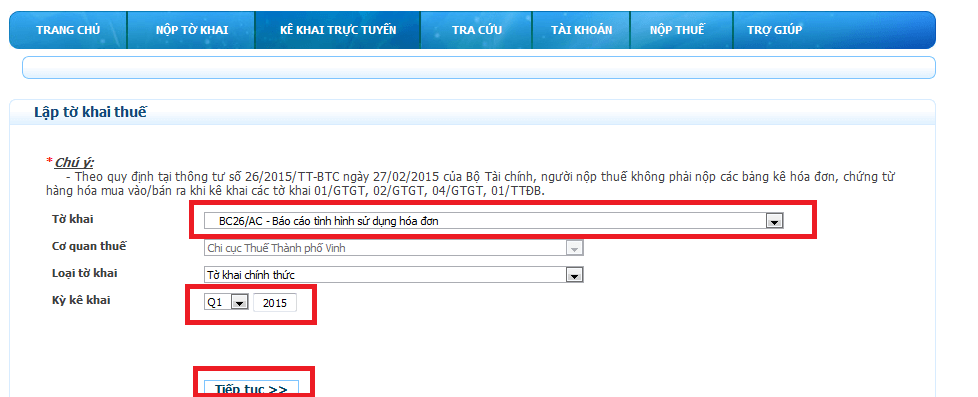
Bước 4: NNT thực hiện tích chọn “Kỳ báo cáo cuối cùng” sau đó nhập dữ liệu tờ khai
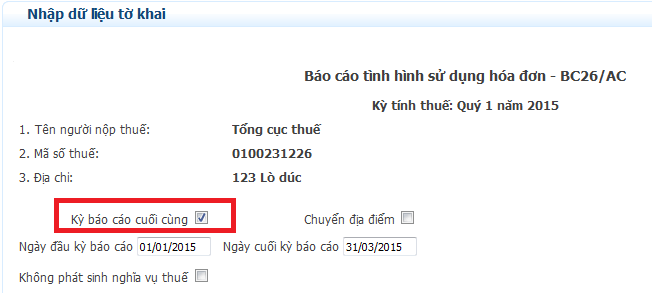
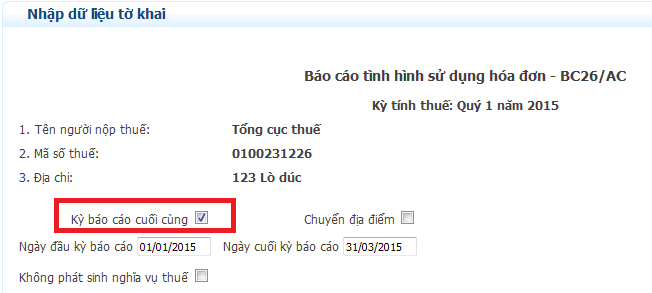
Bước 5: Sau khi nhập dữ liệu tờ khai xong NNT nhấn chọn “Hoàn thành kê khai>>”

Bước 6: Hệ thống chuyển đến giao diện tờ khai để NNT kiểm tra lại toàn bộ dữ liệu tờ khai đã kê khai. Sau khi kiểm tra đúng dữ liệu thì NNT chọn “Ký và nộp tờ khai”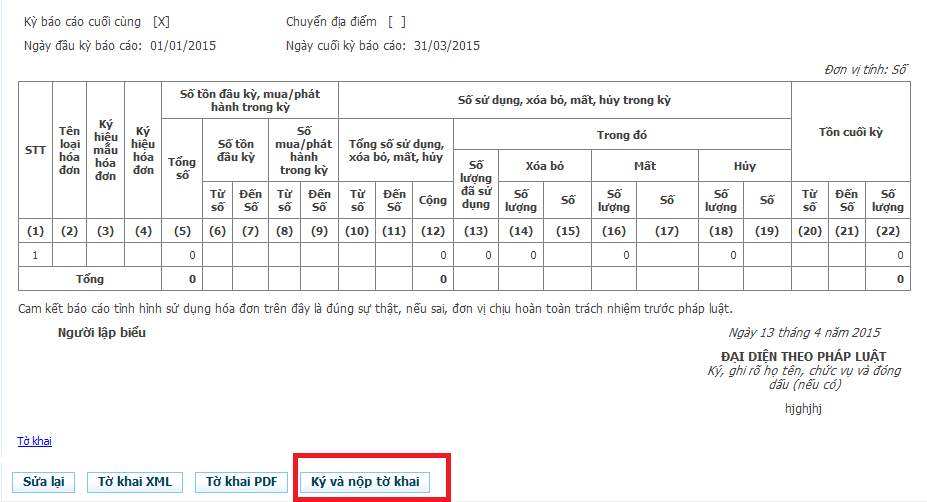
Bước 7: Khi cửa sổ iHTKK hiện ra, bạn nhập mã PIN của USB Token (mật khẩu đăng nhập USB Token) sau đó bấm Chấp nhận để ký lên tờ khai.
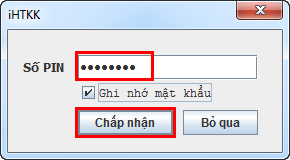
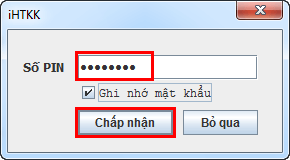
Bước 8: Khi cửa sổ iHTKK thông báo “Ký tệp tờ khai thành công” hiện ra, bạn bấm vào OK để hoàn tất quá trình ký lên tệp tờ khai.
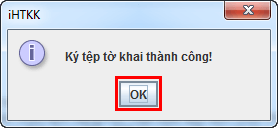
Bước 9: Sau đó NNT thực hiện tra cứu tờ khai vừa nộp để kiểm tra kết quả TCT xác nhận việc nộp tờ khai thuế tại Tra cứu , chọn Tra cứu tờ khai. NNT chọn loại tờ khai cần tra cứu, thời gian nộp tờ khai. Sau đó nhấn Tra cứu
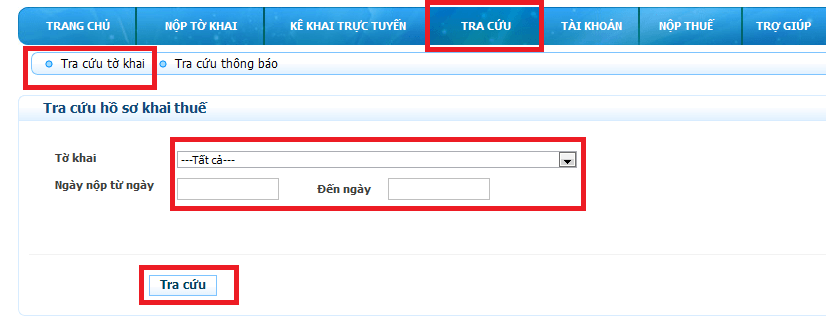
Để khắc phục hiện tượng này, bạn thực hiện theo bước dưới đây:
- Bước 1: Bạn bấm vào chức năng Khai Thuế, sau đó Đăng ký thêm tờ khai cần kê khai.
- Bước 2: Sau khi đăng ký thành công loại tờ khai, bạn thực hiện gửi lại tờ khai.
- Sau khi đã thực hiện các bước hướng dẫn ở trên nếu không được, bạn xem hướng dẫn chi tiết tại đây.
- Bước 3: Đăng ký các tờ khai nộp qua mạng.
Trả lời:
- Nguyên nhân thứ nhất: Do máy tính của bạn chưa cài đặt Driver chữ ký số.
- Nguyên nhân thứ hai: Máy tính của bạn đã cài đặt Driver USB token Viettel CA nhưng bị lỗi mờ chức năng. Bản hãy gọi đến tổng đài 18008000 nhánh số 1.
Trả lời:
Do máy tính của bạn chưa cài phần mềm java tương thích với hệ thống của Hải Quan Điện tử hoặc cài sai phiên bản. Để sửa lỗi không hiển thị chữ ký số bạn nhấn vào đây
Trả lời:
Để khắc phục hiện tượng này, bạn thực hiện theo bước dưới đây:
- Bước 1: Bạn truy cập website http://thuedientu.gdt.gov.vn từ trình duyệt Google Chorme sau đó vào Tool –> History –> History –> Clear Browser Data à Advance à Chọn all time –> tick chọn tất cấc ô –> Clear data –> chờ đến khi kết thúc à Tắt trình duyệt đi mở lại.
- Bước 2: Đăng nhập lại web http://thuedientu.gdt.gov.vn sau đó thực hiện ký và gửi tờ khai.
Trả lời:
Bạn thực hiện nhập trực tiếp mã nội dung kinh tế vào cột mã NDKT, sau đó nhập các thông tin khác bình thường.
Trả lời:
Do bạn đang nhập sai mật khẩu đã đăng ký với hệ thống Hải Quan. Bạn vui lòng kiểm tra lại mật khẩu đăng nhập để thực hiện việc kê khai lại.
Trong trường hợp quên mật khẩu, bạn truy cập trang web: http://103.248.160.14/Pages/dn.aspx để thực hiện việc đổi lại mật khẩu của User code và đợi qua 24h đêm để tiếp tục việc kê khai.
Trả lời:
Do bạn chưa chọn đúng hạn sử dụng Chữ ký số đã đăng ký với Hải Quan, bạn vui lòng kiểm tra và chọn đúng hạn sử dụng đã đăng ký, sau đó thực hiện ký lại tờ khai.
Sau khi bạn cài đặt lại máy tính bạn cần phải cài đặt lại các công cụ sau đây:
- Driver USB Token
- Trình duyệt Google Chorme
- Công cụ ký điện tử Esigner
- Add on extention Esigner
- Phần mềm hỗ trợ kê khai HTKK
- Phần mềm đọc tờ khai XML
Sau khi đã thực hiện theo hướng dẫn ở trên nếu không được bạn xem hướng dẫn chi tiết tại đây.
Nguyên nhân là do bạn mới thực hiện việc gia hạn Chữ ký số trên Token Manager và chưa cập nhật thay đổi Chữ ký số mới trên hệ thống Etax của Tổng cục Thuế, bạn thực hiện theo các bước dưới đây để cập nhật thay đổi chữ ký số mới trên hệ thống Etax:
Bước 1: Truy cập vào địa chỉ http://thuedientu.gdt.gov.vn bằng trình duyệt Google Chorme.
Bước 2: Sau khi đăng nhập thành công, bạn chọn Quản lý tài khoản, sau đó chọn Thay đổi thông tin dịch vụ, cửa số mởi hiện ra tại form Dịch vụ – Nộp thuế điện tử nhấn thay đổi thông tin dịch vụ tiếp đến nhấn vào thay đổi CKS nhập mã PIN tiếp đến bấm Tiếp tục cuối cùng nhấn ký và gửi.
Lưu ý quan trọng: Sau khi bạn đã thay đổi thông tin gia hạn trên hệ thống Nộp Thuế Điện Tử thành công, bạn không thể Lập giấy nộp tiền ngay do phải chờ Ngân hàng xác nhận. Bạn vui lòng thực hiện thao tác Lập giấy nộp tiền sau khoảng thời gian 2h-3h kể từ khi thay đổi thông tin gia hạn.
Bước 3: Sau đó thực hiện gửi lại Giấy nộp tiền.Sau khi đã thực hiện theo hướng dẫn ở trên nếu không được bạn xem hướng dẫn chi tiết tại đây
Trả lời!
Nguyên nhân bạn đang dùng sai phiên bản java không tương thích với hệ thống của Tổng cục thuế . Theo quy định của trang thuế điện tử (http://thuedientu.gdt.gov.vn) khuyến cáo bạn chỉ nên dùng Google chome cài đặt công cụ Esign và Add on extention Esigner. Nếu dùng Internet Explorer thì cần phải cài đặt Java phiên bản 7u79
Sau khi đã thực hiện theo hướng dẫn ở trên nếu không được bạn xem hướng dẫn chi tiết tại đây
Trả lời!
Nguyên nhân bạn đang dùng sai phiên bản java không tương thích với hệ thống của Tổng cục thuế . Theo quy định của trang thuế điện tử (http://thuedientu.gdt.gov.vn) khuyến cáo bạn chỉ nên dùng Google chome cài đặt công cụ Esign và Add on extention Esigner. Nếu dùng Internet Explorer thì cần phải cài đặt Java phiên bản 7u79
Sau khi đã thực hiện theo hướng dẫn ở trên nếu không được bạn xem hướng dẫn chi tiết tại đây


